개인 정보를 보호하기 위한 8가지 Mac OS 강화 보안 팁
게시 됨: 2022-02-13다음은 개인 정보를 보호하기 위한 상위 8가지 Mac OS 강화 보안 팁입니다. 확인하고 효율적으로 사용하여 보안을 유지하십시오.
애플은 해킹이 불가능한 기기라는 브랜드로 통하는 시대가 있다. 그러나 기술의 발전으로 상황이 크게 바뀌었습니다. 그러나 Apple은 동일한 보안 표준을 유지하고 있습니다. 모든 것을 Mac에 허용하는 작은 실수를 저지르는 것은 우리입니다. 그래서 여기에 개인 정보를 보호하기 위한 Mac 강화 보안 팁이 있습니다.
목차
Mac OS 보안을 강화해야 하는 이유는 무엇입니까?
말할 필요도 없이, 트로이 목마, 바이러스는 사용자가 Mac에 들어가도록 합니다. 알 수 없는 링크를 클릭하기 전에 스스로에게 질문하십시오. 결과는 무엇입니까? 정리할 수 없으면 항목을 무시하십시오. 이메일 및 휴대폰 번호와 같은 세부 정보를 소셜 미디어에서 알 수 없는 사람에게 절대 공유하지 마십시오. 기억하십시오. 사회 공학 및 무차별 대입 공격은 암호를 계속 추측하기 위해 정보 조각만 있으면 됩니다.
사회 공학 : 관심사를 기반으로 로그인 자격 증명을 추측하는 프로세스입니다.
무차별 대입 공격: 목록에서 암호를 계속 추측하는 소프트웨어입니다. 이러한 모든 요구 사항은 정보입니다. 예를 들어, 우리 대부분은 Facebook 계정에 이메일을 사용합니다. 그 이메일은 피해자에 대한 무차별 대입 공격을 시작하기에 충분합니다.
소셜 미디어에서 알려지지 않은 정보를 공유하는 것은 많은 사람들로 이어집니다. 지금 당장 그만하세요.
- 더 읽어보기: Mac을 위한 7가지 최고의 맬웨어 방지 프로그램
- 맬웨어 손상된 PC를 복구하는 6가지 효과적인 방법
Mac OS 강화 보안 팁 목록 보기
개인 정보를 보호하기 위한 Mac OS 강화 보안 팁
1. 최신 상태로 유지
버그를 패치하고 시스템에 더 많은 보안을 제공하기 위한 소프트웨어 업데이트의 목적. 예, 베타 업데이트에는 버그 등이 있을 수 있습니다. 따라서 Mac용 안정적인 버전이 출시될 때까지 기다리십시오. 더 자주 확인할 수도 있습니다. 오른쪽 상단의 Apple 아이콘으로 이동한 다음 이 Mac 정보로 이동한 다음 소프트웨어 업데이트를 클릭합니다. 받는 즉시 시스템을 업데이트하십시오. 또한 자동 업데이트를 탭할 수도 있습니다. 이렇게 하면 새 소프트웨어 업데이트를 사용할 수 있을 때 Mac이 자동으로 업데이트됩니다.
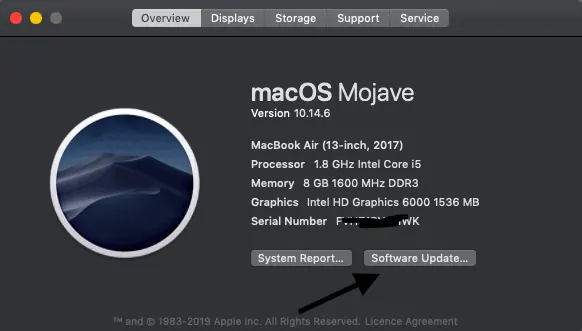
2.사용자 계정 생성
두 개의 계정 사용
- 하나는 시스템 관련 사항에 대한 관리자 계정입니다.
- 하나는 일상적인 용도로 로그인하는 사용자 계정입니다.
왜요?
Mac을 설정하는 동안 사용자를 생성해야 하며 기본적으로 관리자 계정이 됩니다. Mac에서 앱과 모든 것을 실행하려면 관리자 비밀번호가 필요합니다. 실제로 작동하며 사용자 계정 요청을 실행하려면 관리자 자격 증명이 필요합니다. 그렇게 어렵지 않고 시간을 들이는 단계가 되길 바랍니다. 일반 활동에 다른 계정을 사용하세요.
시스템 환경설정으로 이동한 다음 사용자 및 그룹으로 이동하십시오. 시스템 암호를 사용하여 잠금 해제하고 새 사용자 추가
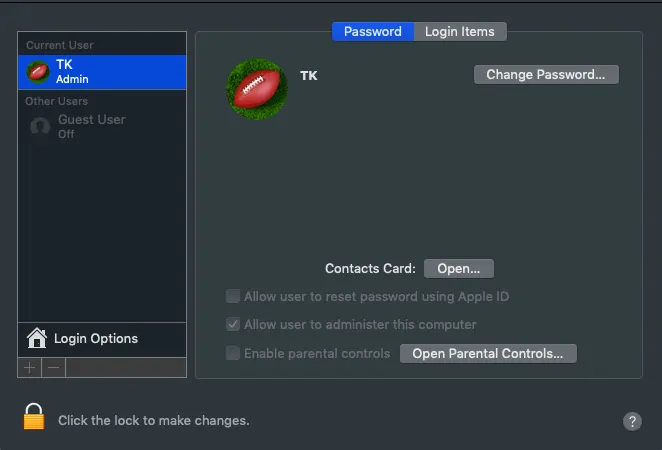
3. 앱 스토어 또는 확인된 개발자의 앱 사용
우리는 작업에 정기적으로 많은 응용 프로그램을 사용합니다. 일반적으로 앱 스토어는 보안 앱을 제공하지만 매우 제한적이며 때로는 프리미엄이 될 수도 있습니다. 타사 앱 개발자에게도 많은 애플리케이션이 필요할 수 있습니다.
Apple은 그들을 식별된 개발자로 지칭하는 몇 가지 절차를 가지고 있으며 그들의 가장 중요한 단계는 진정성을 확인하는 것입니다. 그러나 식별된 개발자의 응용 프로그램은 대부분의 경우 안전한 것으로 간주됩니다.
시스템 환경 설정 -> 보안 및 개인 정보 보호 -> 일반으로 이동하십시오. 이제 앱 스토어 및 식별된 개발자에서 앱을 다운로드할 수 있습니다. 더 걱정? 그런 다음 앱 스토어에서 다운로드한 앱을 탭합니다.
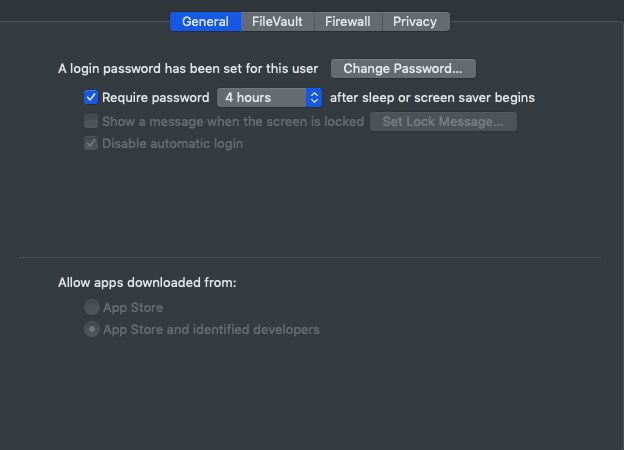
4. 전체 디스크 암호화 활성화
디스크의 모든 데이터는 FileVault를 사용하여 암호화할 수 있습니다. FileVault는 Mac에 내장된 보안 기능입니다. 클릭 한 번으로 전체 디스크 데이터를 암호화할 수 있습니다. 이렇게 하면 다른 사람이 귀하의 데이터에 액세스하는 것을 방지할 수 있습니다.

일부 사용자는 랩톱에 물리적으로 액세스하여 자주 사용하는 친구 등이 될 수 있습니다. 따라서 FileVault를 사용하는 것이 좋습니다. 게다가 Mac의 성능에는 영향을 미치지 않습니다.
시스템 환경 설정 -> 보안 및 개인 정보 보호 -> FileVault 확인으로 이동하여 켭니다. 요청하면 강력한 암호를 사용하십시오.
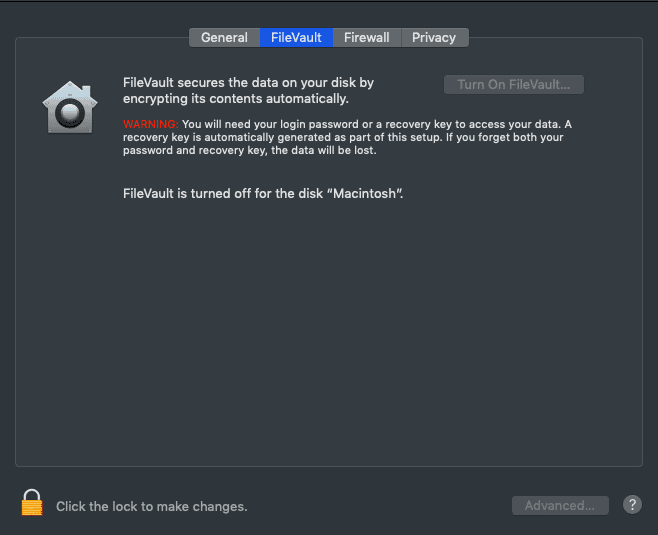
- 관련: filevault를 사용하여 Mac 디스크를 암호화하는 방법
5.위치 공유를 주시하세요
위치를 사용하는 것은 때때로 정말 좋고 유용합니다. 예를 들어, 현재 날씨에 대해 알기 위해서는 위치가 필요하며 사용을 위해 활성화하는 것도 나쁘지 않은 옵션입니다. 이러한 종류의 작업은 내장되어 있으며 완전히 무해합니다.
목적 없이 위치를 사용하고 가치가 없는 앱이 있습니다. 어떤 앱에서 모르는 사람과 위치를 공유하고 싶어하는 사람은 아무도 없습니다. 오른쪽? 따라서 응용 프로그램에 대해 비활성화하는 것이 좋습니다.
여기에서 사용 중인 앱을 확인하고 시스템 환경설정 > 보안 및 개인정보 보호 > 개인정보 보호 > 위치를 클릭하고 위치 서비스 활성화를 선택 취소한 다음 필요에 따라 비활성화합니다.
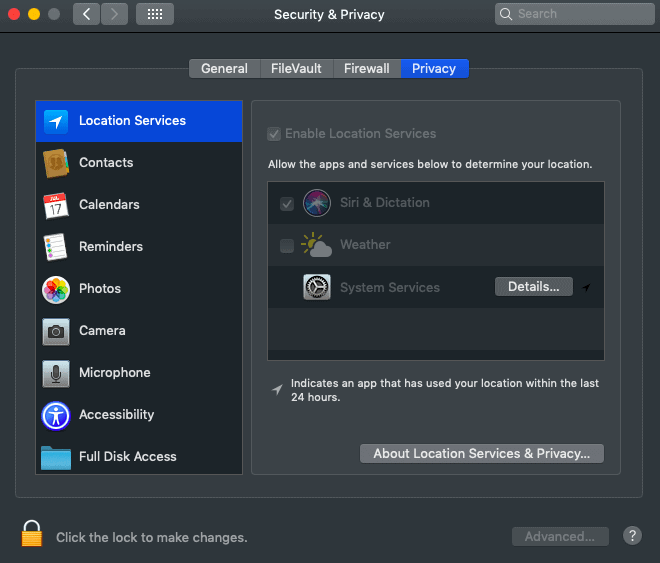
- 더 읽어보기: 5가지 최고의 Mac용 무료 VPN
- 텔레그램을 해킹하는 5가지 간단한 방법
6.맬웨어 방지 앱 사용
Mac에 바이러스 백신 소프트웨어가 필요합니까? 실제로 다른 답변을 가지고 있는 Mac 커뮤니티의 큰 질문 중 하나입니다. 내 말에 따르면 예, 필요하며 이 작업에 사용할 수 있는 신뢰할 수 있는 앱의 수가 제한되어 있습니다. 그 중 일부는 Intego Mac Internet Security( 링크 50% 할인 ) 및 CleanMyMac으로 가장 인기 있고 오랜 기간 동안 신뢰를 받았습니다.
그들은 맬웨어에 대해 디스크의 모든 파일을 검사할 뿐만 아니라 디스크에서 대용량 파일도 지웁니다. 그들은 사용자에게 맬웨어에 대해 경고하고 많은 관련 기능을 제공합니다. 따라서 정기적인 디스크 검진을 위해 가지고 있는 것이 나쁠 것은 없습니다.
7. 다른 DNS 사용
우리는 웹 서핑을 할 때 대부분 ISP의 기본 DNS를 사용합니다. 타사 DNS를 사용하면 다음과 같은 몇 가지 추가 이점이 있습니다.
- ISP DNS와 비교할 때 약간 빠릅니다.
- 가장 중요한 것은 정기적으로 업데이트된다는 것입니다.
- DDoS 공격, 스푸핑 및 관련 항목에 대해 더 많은 보안을 제공합니다.
위의 이유가 무료이므로 타사 DNS를 사용하기에 충분하기를 바랍니다. Google 및 Cloudfare는 몇 가지 옵션입니다. OpenDNS도 제공합니다.
8. 스포트라이트 제안 끄기
스포트라이트는 확실히 Mac용으로 훌륭한 옵션입니다. 그러나 다음은 이전 사과 성명에서 가져온 것입니다.
누군가가 검색 쿼리에 스포트라이트를 사용하면 모든 데이터와 위치(활성화된 경우)가 Apple 및 Microsoft(Bing 검색 엔진)로 전송되어 위치 및 검색 구문에 따라 더 많은 관련 제안을 푸시합니다. 그러나 Microsoft는 데이터를 저장하지 않지만 Apple은 추가 사용자 경험을 위해 데이터를 사용합니다.
시스템 환경 설정을 클릭한 다음 시스템 환경 설정으로 이동한 다음 스포트라이트를 클릭하십시오.
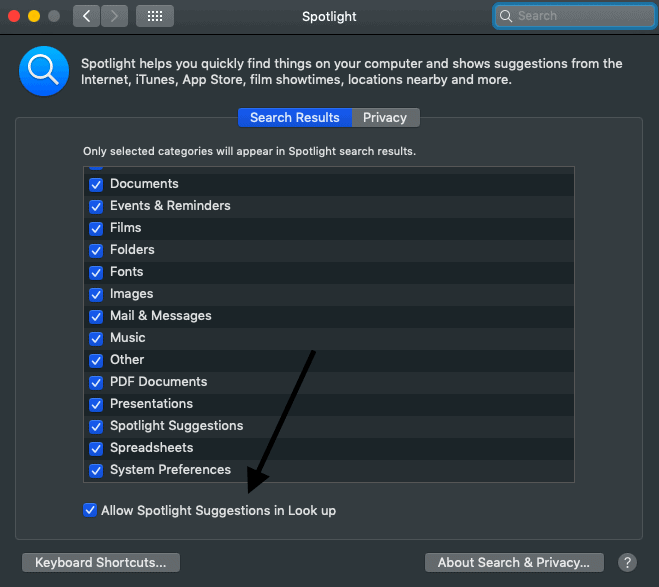
결론
"mac은 무엇보다 안전합니다"라는 말을 고수할 필요가 없습니다. 이와 관련된 사용자 지식이 매우 중요하다는 사실을 부인할 수 없습니다. 원하지 않는 사람에게 데이터를 제공한다고 해서 Mac이 해킹되는 것을 막을 수는 없으며 개인 정보가 위험에 처해 있습니다. 따라서 첫 번째 단계는 원치 않는 정보 제공을 중단하고 결과를 알고 있는 경우에만 링크를 클릭하는 것입니다. 그 외에도 위의 모든 팁은 일반 사용자가 보호하기에 충분합니다.
최상의 보호를 원할 때 Intego Mac Internet Security( 50% 할인 링크 )를 사용하여 Malware로부터 Mac을 보호하고 NordVPN( 70% 할인 링크 )을 사용하여 전체 온라인 활동을 암호화할 것을 권장합니다.
이 튜토리얼이 귀하의 개인 정보를 보호하기 위한 Mac OS 강화 보안 팁으로 안내하였기를 바랍니다. 이 기사가 마음에 들면 공유하고 Facebook, Twitter 및 YouTube에서 WhatVwant를 팔로우하여 추가 팁을 확인하세요.
Mac OS 강화 보안 팁-FAQ
MacBook은 해커로부터 안전합니까?
인터넷에 연결된 어떤 장치도 해커로부터 안전하지 않습니다. 그러나 MacBook에는 다른 제품보다 추가 보안 계층이 있습니다. 조심해야 할 것은 사용자입니다.
Mac에서 보안 및 개인 정보 보호를 받으려면 어떻게 해야 합니까?
오른쪽 상단에 있는 사과 아이콘을 클릭한 다음 시스템 환경설정으로 이동한 다음 보안 및 개인 정보를 선택하고 필요한 변경을 수행합니다.
내 Mac이 해킹되었는지 어떻게 알 수 있습니까?
우리는 추측할 수 있을 뿐입니다. 그 중 일부는 랩 속도가 느려지고 CPU가 더 많은 원치 않는 리소스를 사용하고, 원하지 않는 팝업이 표시되고, 갑자기 다시 시작되고 관련 항목이 의심될 수 있습니다.
Mac에서 바이러스 백신을 사용할 수 있습니까?
예, 사용할 수 있습니다. 그러나 거기에 무료로 제공되는 것을 알고 있습니다. 신뢰할 수 있는 출처에서만 다운로드하는 유료 앱을 사용하세요.
